如何撤销WPS下载?
删除WPS文件安装包
你可能不需要整个软件,只是错下载了安装包而已。
在下载文件夹中查找
找到安装包: 打开你的下载文件夹,那里会保留你近期下载的文件。 核对文件名和日期: 确保找到的是WPS相关的文件,尤其注意下载日期。 删除文件: 确认后,直接删除文件,释放磁盘空间。
使用资源管理器搜索
打开资源管理器: 进入文件管理器,位于任务栏的快捷键。 在搜索栏中输入关键词: 输入“WPS”和相关日期,这样能更快找到文件。 删除结果: 库存太乱?按文件大小排序,再选择删除,这样确保不遗漏。
取消WPS服务和订阅
可能你下载WPS的 还开通了订阅。
通过应用官网取消订阅
访问WPS官网: 使用浏览器打开WPS的官方网站,进入个人账户。 进入“我的订阅”: 在账户管理中,找到“我的订阅”部分。 取消订阅: 根据提示取消多余的服务,这样下个月就不会自动扣费了。
使用WPS客户端操作
打开WPS客户端: 点开桌面WPS图标,进去后很快能找到“设置”。 进入账户信息: 浏览账户中心,那里有你的订阅信息。 完成取消: 找到“取消”按钮,按照相关提示,完成操作。
通过第三方软件管理下载的程序
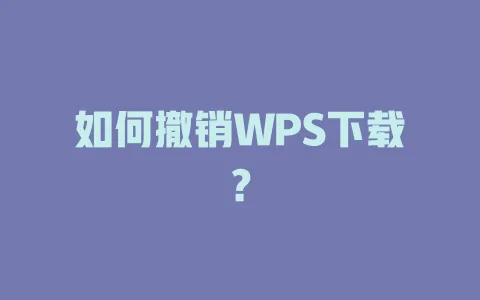
有时候用自己电脑的工具不方便,可以借助一些软件。
使用电脑管家
下载电脑管家: 如果你还没装,那就先去官网下载个近期版本。 进入软件卸载模块: 打开电脑管家,进入卸载功能板块。 选择WPS并卸载: 电脑管家会自动识别已下载的软件,一键轻松卸载。
使用CCleaner清理
安装CCleaner工具: 在知乎上看到这个工具,很多人说好用,你也可以试试。 进入工具 ‘卸载程序’: 运行软件后,进入选择“卸载程序”部分。 找到WPS并卸载: CCleaner会批量列出可清理软件,好好利用这一点。
通过系统设置反向操作
系统自带的功能有时候也能派上用场。
使用Windows设置
进入设置界面: 在“开始”按钮点击右键,选择“设置”。 访问“应用”板块: 进入“应用”区域,查看你电脑上安装的所有应用。 卸载WPS: 找到WPS点击卸载,遵循系统提示操作简单明了。
使用Mac设置
打开Mac的系统偏好设置: 在屏幕左上角找到苹果标志,随后展开选项。 点击应用管理: 进入应用程序列表,查看已安装的软件。 删除WPS程序: 找到WPS后直接拖入废纸篓即可完成操作。
从根源避免不必要下载
有时候预防比事后补救更有效。
事先多做了解
查阅软件特点: 确保清楚自己是否真的需要这个软件功能。 利用网络评测: 通过各大平台的用户点评,判断软件适不适合你。 下载轻量版本: 如果只需文档功能,可以选择WPS的在线版或轻量版。
提前调整下载设置
配置浏览器下载选项: 设置询问每一次下载的路径和大小。 增强网络安全防护: 安装网络安全软件,屏蔽恶意广告和推广链接。 习惯清理下载记录: 定期删除不必要的文件和垃圾,养成好习惯。
WPS常见问题解答
如果你只是想保留WPS的一部分功能,可以选择性地安装其组件。 在安装时,选择“自定义安装”,然后只勾选你需要的模块,比如文字处理器或表格工具。这不仅能节省空间,还能确保你有用的功能被保留。
如果未找到下载的安装包,可能要考虑浏览器设置或系统安全软件隐蔽了下载包。 查看浏览器的默认下载文件夹路径,或在安全软件中开通对软件下载的白名单功能,以减少被误拦截的概率。
卸载WPS后,某些文档类型可能缺少关联程序。这时可以通过重新安装一个支持这些文件类型的软件来解决,或使用微软自带的Office程序,这能帮助你打开大多数常见文档格式。若仍无法解决,给文件设置其他默认程序打开路径也是一个不错的选择。
如果你按这些方法试了,欢迎回来告诉我效果!希望这些信息能帮到你,让你的电脑更清爽、更高效地运作。
你是不是在苦恼怎么快速下载新版WPS?或者找遍了各大网站却仍 […]
访问WPS官网直接下载 有些人可能觉得通过官网下载太常见,其 […]
你是不是正在为寻找可靠的WPS App下载方法感到头痛?别担 […]
你是不是想要一个免费的、正版的 WPS 下载链接,却不知道从 […]
官方网站直接获取 获取WPS最新版的首推方法就是去它的官网。 […]
如果你正在寻找WPS 2019的下载方法却摸不着头脑,那么这 […]

